Svarbu:
-
"Delve" atsisakoma 2024 m. gruodžio mėn. Panašias funkcijas galite rasti kitose "Microsoft" programėlėse. Kad "Delve" būtų kuo sklandesnė, rekomenduojame išbandyti alternatyvias "Delve" parinktis "Microsoft 365".
-
"Office Delve", skirta Windows 10", programa nebepalaikoma ir buvo pašalinta iš "Windows" parduotuvės. Rekomenduojame naudoti "Delve" žiniatinklio versiją. Daugiau informacijos žr. Kas yra "Office Delve"?ir Prisijungimas ir bendradarbiavimas naudojant "Office Delve ".
-
Jei jūsų įrenginyje jau įdiegta "Office Delve" Windows 10 taikomoji programa, vis tiek galite ją naudoti, tačiau programa gali nustoti veikti ateityje.
Naudokite "Delve", kad susisiektumėte ir bendradarbiautumėte su kitais žmonėmis bei atrastumėte ir tvarkytumėte informaciją, kuri gali būti jums įdomiausia šiuo metu, Office 365. „Delve“ rodo jums tik tą informaciją, prie kurios jau turite prieigą. Kiti žmonės nematys jūsų asmeninių dokumentų.
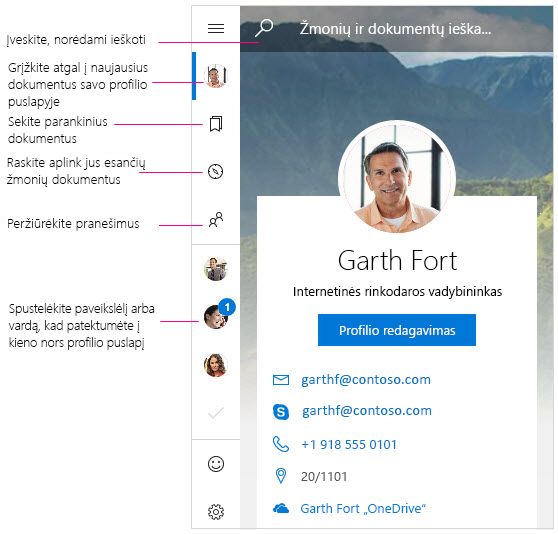
Pranešimai
"Delve", skirta "Windows", praneša, kai jūsų kolegos turi naujų arba atnaujintų dokumentų. Savo įrenginio veiksmų centre matysite pranešimus. Taip pat galite matyti, kas turi naujų arba atnaujintų dokumentų programėlės pranešimų / žmonių srityje.
Nerodyti "Delve" pranešimų veiksmų centre
-
"Delve", skirtoje "Windows", eikite į Parametrai.
-
Dalyje Pranešimai pasirinkite Eiti į "Windows" parametrus.
-
Pranešimų sąraše raskite "Delve " ir nustatykite parametrą Išjungta.
Parankiniai
Norėdami pažymėti dokumentą kaip parankinį, kortelėje spustelėkite žymelės piktogramą 
Dokumentų peržiūra, redagavimas, kopijavimas ir bendrinimas
-
Norėdami atidaryti, dukart spustelėkite dokumentą.
-
Norėdami redaguoti, dešiniuoju pelės mygtuku spustelėkite dokumentą ir pasirinkite Redaguoti.
-
Norėdami kopijuoti, dešiniuoju pelės mygtuku spustelėkite dokumentą ir pasirinkite Kopijuoti.
-
Norėdami bendrinti, dešiniuoju pelės mygtuku spustelėkite dokumentą ir pasirinkite Bendrinti. Tada pasirinkite bendrinimo parinktį. Bendrinimo parinktys, kurias matote bendrinimo skyde, priklauso nuo įdiegtų programėlių.
Jūsų asmeniniai dokumentai
"Delve" žiniatinklio versijoje dokumentai, kurių su niekuo nebendrnote, pažymėti spynos piktograma. "Delve", skirta "Windows", nerodo spynos piktogramos, bet dokumento privatumas nepasikeitė . „Delve“ savo asmeninius dokumentus galite matyti tik jūs, nebent nenuspręsite juos bendrinti. Sužinokite daugiau apie privatumą
Viršelio nuotraukos keitimas
Norėdami pakeisti fono vaizdą "Delve", skirtoje "Windows", eikite į "Delve" žiniatinklio versiją. Profilio puslapio viršutiniame dešiniajame kampe spustelėkite Keisti viršelio nuotrauką , tada sąraše pasirinkite nuotrauką.
Norite naudoti "Delve" savo telefone?
"Office Delve", skirta "Windows Mobile" – peržiūra pasiekiama "Office Insider" programos dalyviams, norintiems gauti išankstinę prieigą prie "Windows" programų. Atsisiųskite peržiūros programėlę dabar ir atsiųskite mums atsiliepimą.
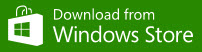
"Office Delve", skirta "Windows Mobile" – peržiūra
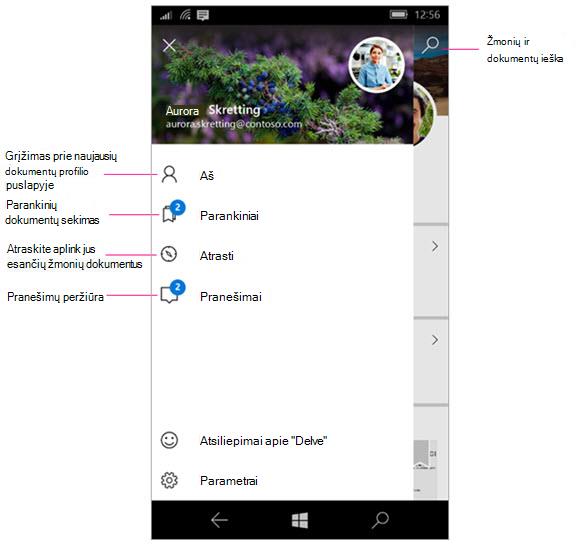
Pranešimai
"Delve", skirta "Windows", siunčia "push" pranešimus į jūsų telefoną, kai jūsų kolegos turi naujų arba atnaujintų dokumentų. Taip pat galite matyti, kas turi naujų arba atnaujintų dokumentų programėlės pranešimų / žmonių srityje.
"Delve" pranešimų išjungimas
-
Bakstelėkite telefono parametrų > Sistema > Pranešimai ir veiksmai.
-
Norėdami išjungti "push" pranešimus, programėlių sąraše raskite „Delve“ ir pakeiskite slankiklį į Išjungta. Norėdami išjungti, kad pranešimai nebūtų rodomi veiksmų centre ir užrakto ekrane, pakeiskite parametrą į Išjungta tiesiog viršuje.
Dokumentų peržiūra, redagavimas, kopijavimas ir bendrinimas
-
Norėdami atidaryti arba redaguoti, bakstelėkite dokumentą, tada bakstelėkite Atidaryti.
Jei dar nesate prisijungę, būsite paraginti prisijungti prie savo mokymo įstaigos arba darbo paskyros. Taip pat galite įtraukti savo darbo arba mokymo įstaigos paskyrą į "Windows" telefoną, kad nereikėtų kiekvieną kartą įvesti informacijos.
-
Norėdami kopijuoti, bakstelėkite dokumentą, tada bakstelėkite kopijavimo piktogramą

-
Norėdami bendrinti, bakstelėkite dokumentą, tada bakstelėkite bendrinimo piktogramą

|
Darbas su „Delve“ |
|
|---|---|
|
Saugokite savo dokumentus ten, kur „Delve“ galėtų juos pasiekti |
|










